解锁WPS Office:无需登录即可访问所有功能的两种方法
对于广大WPS Office用户来说,最近的版本更新带来了一项不太受欢迎的变化:必须登录账户才能完全使用软件。这项更改意味着,如果用户在首次启动软件时拒绝登录,几乎所有的顶部工具栏按钮都会变为不可用状态,显示为灰色。尽管简单的登录过程可以轻松解决这个问题,但许多用户对此感到不满,主要是因为隐私担忧和对强制登录措施的反感。
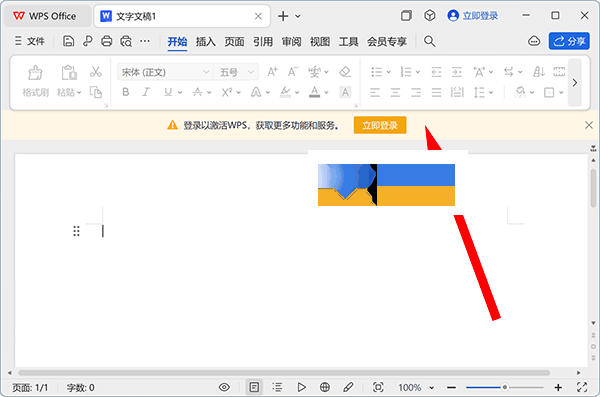
幸运的是,有一些方法可以绕过这个限制,让用户无需登录即可使用WPS Office的所有功能。以下是两种主流的解决方法,旨在帮助那些希望避免登录操作的用户。
方法一:通过注册表编辑解除登录限制
这种方法涉及到对Windows注册表的编辑,允许用户在不登录的情况下使用WPS Office:
1. 使用右键点击开始菜单,选择“运行”,输入`regedit`并确认,打开注册表编辑器。
2. 按照路径`\HKEY_CURRENT_USER\Software\kingsoft\Office\6.0\plugins\officespace\flogin`定位到相应的注册表项。
3. 在此路径下的空白区域,右键新建一个字符串值,命名为`enableforceloginforfirstinstalldevice`。
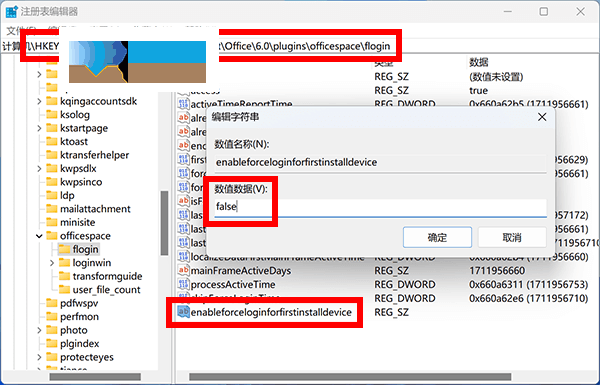
4. 双击新建的字符串值,在数值数据中输入`false`,然后确定。
完成以上步骤后,重新启动WPS Office,你会发现所有工具栏按钮都恢复了正常状态,无需登录即可正常使用。
方法二:断网启动WPS Office
如果你觉得第一种方法有些复杂,这里有一个更为简单的办法:
1. 完全关闭WPS Office,并断开电脑的网络连接。
2. 在断网的状态下重新打开WPS Office,并尝试点击“立即登录”按钮。
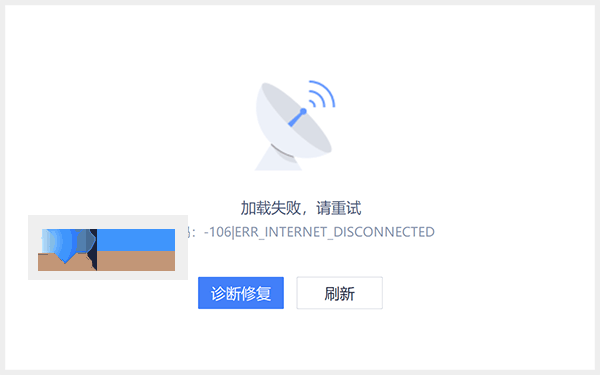
3. 当软件提示“加载失败,请重试”时,关闭提示框并选择稍后登录。
这样做之后,之前因为登录限制而变灰的工具栏按钮会立即恢复正常。之后,即可重新连接网络,继续你的工作或学习活动。这种方法虽然简单,但有时重启电脑或重新联网后可能会失效。
无论选择哪种方法,都能有效地解决WPS Office登录限制的问题,让用户享受到更为自由的文档编辑体验。对于那些依赖WPS Office进行日常办公和学习的用户来说,这些技巧无疑是极为有用的。
